สุดยอดเคล็ดลับและลูกเล่นเบราว์เซอร์ Opera เพื่อการท่องเว็บที่ดีขึ้น
Operaเป็นเบราว์เซอร์ที่มีคุณสมบัติครบครันสำหรับหลายแพลตฟอร์มรวมถึงWindows 10 (Windows 10)หากคุณเพิ่งติดตั้ง เบราว์เซอร์ Operaบนคอมพิวเตอร์ของคุณ และคุณไม่รู้เกี่ยวกับเบราว์เซอร์นี้มากนัก คุณควรอ่านบทความนี้ ต่อไปนี้คือ เคล็ดลับและลูกเล่นของเบราว์เซอร์ Opera(Opera browser tips and tricks)ที่ดีที่สุดบางส่วนเพื่อการท่องเว็บที่ดียิ่งขึ้น เพื่อให้คุณได้รับประโยชน์สูงสุดจาก เบราว์เซอร์
เคล็ดลับและลูกเล่นของ Opera เบราว์เซอร์
เราจะพูดถึงเคล็ดลับและลูกเล่นบน เบราว์เซอร์ Operaที่จะช่วยคุณ:
- ตรวจสอบข้อความ Facebook(Check Facebook)และWhatsAppจากแถบด้านข้าง
- ใช้โฟลว์ของฉัน
- ปรับแต่งหน้าเริ่มต้น
- เปิดใช้งาน Do Not Track
- การเลือกข้อความอัจฉริยะ
- แก้ไขภาพหน้าจอ
- ใช้ VPN ในตัว
- เปิดใช้งานโหมดประหยัดแบตเตอรี่
- นำเข้าบุ๊กมาร์กและการตั้งค่าจากเบราว์เซอร์อื่น
- ค้นหาข้อความในแท็บที่เปิดอยู่ทั้งหมด
1] ตรวจสอบข้อความ Facebook(Check Facebook)และWhatsAppจากแถบด้านข้าง
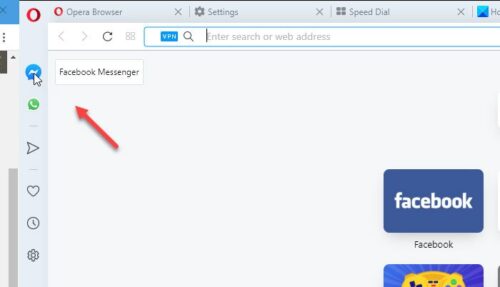
อาจเป็นคุณสมบัติที่มีประโยชน์ที่สุดของเบราว์เซอร์Opera หากคุณมักจะใช้เวลาตรวจสอบ ข้อความ FacebookและWhatsAppบนมือถือของคุณในขณะที่ใช้พีซี ฟังก์ชันนี้น่าจะมีประโยชน์มาก คุณไม่จำเป็นต้องดาวน์โหลดซอฟต์แวร์หรือเปิดแท็บเบราว์เซอร์เพื่อรับ ในการเริ่มต้นใช้งานคุณลักษณะนี้ ให้คลิกที่ไอคอนที่เกี่ยวข้อง แล้วตั้งค่าบัญชีของคุณ
2] ใช้โฟลว์ของฉัน
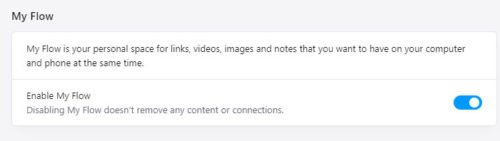
หากคุณมีแอป Opera Touchบน อุปกรณ์เคลื่อนที่ Androidหรือ iOS และต้องการส่งข้อมูลระหว่างอุปกรณ์เคลื่อนที่และพีซี คุณสามารถใช้ตัวเลือกนี้ได้ เรียกว่าMy Flowและต้องมีการตั้งค่าพื้นฐาน กระบวนการนี้ตรงไปตรงมาเพราะคุณต้องสแกนโค้ด QR เท่านั้น หลังจากนั้น คุณจะสามารถส่งข้อมูลจากอุปกรณ์เครื่องหนึ่งไปยังอีกเครื่องหนึ่งได้ ในกรณีที่คุณได้รับตัวเลือกนี้ที่แถบด้านข้างด้านซ้าย คุณต้องเปิดSettings > Advanced > Features > My Flowและเปิดใช้งานปุ่มสลับ
3] ปรับแต่งหน้าเริ่มต้น
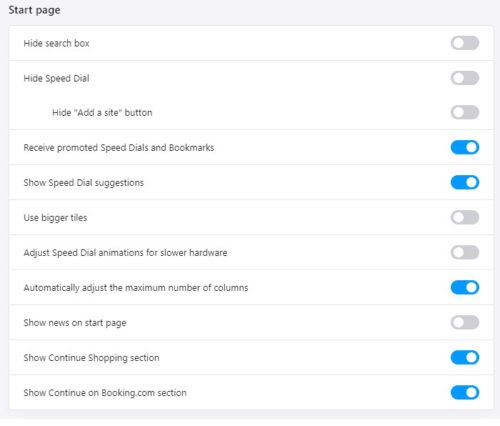
หน้าเริ่มต้นหรือหน้าแท็บใหม่แสดงข้อมูลจำนวนมากที่อาจไม่เป็นประโยชน์สำหรับคุณ ถ้าใช่ คุณสามารถแสดงหรือซ่อนส่วนต่างๆ ได้จากแผงการตั้งค่า ในการนั้น ให้เปิดSettings > Advanced > Browserเซอร์ คุณจะพบหัวเรื่องที่เรียกว่าหน้าเริ่มต้น ได้(Start page) ที่ นี่ ตอนนี้ ใช้ปุ่มสลับเพื่อแสดงหรือซ่อนบางอย่าง เช่น ช่องค้นหาโทร(Speed Dial) ด่วน คำ แนะนำ โทรด่วน ไท(Speed Dial)ล์ที่ใหญ่กว่า ฯลฯ
อ่าน(Read) : วิธีปิดการใช้งานวิดีโอป๊อปเอาต์อัตโนมัติใน Opera
4] เปิดใช้งานอย่าติดตาม
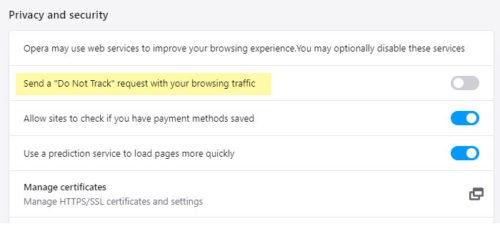
ผู้ดูแลเว็บไซต์เกือบทั้งหมดใช้บริการที่แตกต่างกันเพื่อรวบรวมสถิติผู้เข้าชมซึ่งรวมถึงชื่อเบราว์เซอร์ ภาษา ระบบปฏิบัติการ ฯลฯ ของคุณ อย่างไรก็ตาม หากคุณไม่ต้องการให้ข้อมูลนั้น คุณสามารถเปิดใช้งาน Do Not Trackได้ เพื่อไปที่การSettings > Advanced > Privacyและความปลอดภัย (Security)จากที่นี่ ให้สลับปุ่มที่ระบุว่าส่งคำขอ "อย่าติดตาม" กับปริมาณการท่องเว็บของ(Send a “Do Not Track” request with your browsing traffic)คุณ
อ่าน: (Read:) เบราว์เซอร์ Opera ไม่เปิดหรือโหลดหน้า
5] การเลือกข้อความอัจฉริยะ
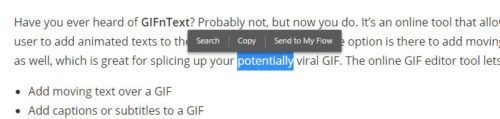
เมื่อเบราว์เซอร์อื่นไม่แสดงอะไรหลังจากเลือกข้อความแล้วOperaเสนอตัวเลือกบางอย่างให้ทำมากกว่านั้น ตัวอย่างเช่น หากคุณเลือกวลีหรือคำบนเว็บไซต์ใดๆ คุณจะพบสามตัวเลือกในทันที – ค้นหา(Search)คัดลอก(Copy)และส่ง(Sent)ไปยังโฟ(My Flow)ล ว์ของฉัน จากนั้น คุณสามารถใช้ตัวเลือกใดก็ได้เพื่อรับข้อมูลเพิ่มเติม
6] แก้ไขภาพหน้าจอ
หากคุณใช้ เบราว์เซอร์ Operaคุณไม่จำเป็นต้องติดตั้งส่วนขยายการแก้ไขภาพหน้าจอในเบราว์เซอร์ของคุณ Operaมีตัวเลือกในตัวเพื่อให้คุณสามารถจับภาพและแก้ไขภาพหน้าจอโดยไม่ต้องออกจากเบราว์เซอร์ ในการเริ่มต้น ให้เปิดหน้าเว็บใดๆ ที่คุณต้องการจับภาพ แล้วคลิก ปุ่มส แนป(Snapshot ) ชอต ที่มองเห็นได้ในแถบที่อยู่
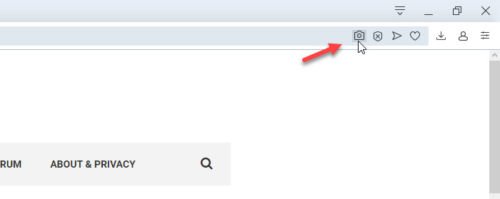
ตอนนี้คุณสามารถใช้เมาส์เพื่อเลือกพื้นที่ที่คุณต้องการจับภาพได้ หลังจากจับภาพแล้ว คุณจะพบตัวเลือกบางอย่างในการเพิ่มสิ่งต่างๆ เช่น ลูกศร รูปร่าง ข้อความ อีโมจิ ฯลฯ
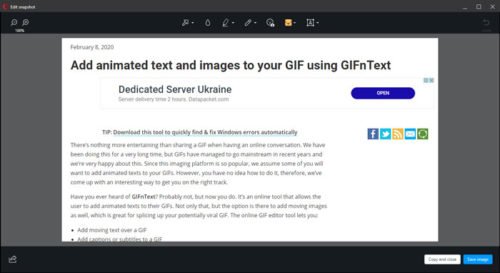
ในที่สุด คุณสามารถบันทึกภาพหน้าจอไปยังพีซีของคุณได้
อ่าน(Read) : วิธีล้างแคช คุกกี้ ประวัติการท่องเว็บใน Opera
7] ใช้ VPN ในตัว
(Opera)เบราว์เซอร์Opera มาพร้อมกับ VPN ในตัว คุณจึงสามารถปลดล็อกเนื้อหาที่ถูกบล็อกในระดับภูมิภาคได้โดยไม่ต้องใช้ซอฟต์แวร์ของบุคคลที่สาม หากต้องการเปิดและใช้VPN ในตัว ให้ไปที่Settings > Advanced > Featuresและสลับปุ่มเปิดใช้งาน VPN(Enable VPN )
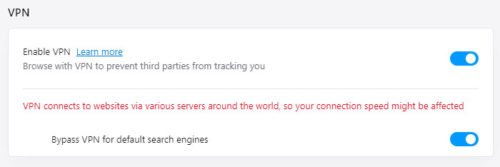
หลังจากนั้น คุณควรเห็น ข้อความ VPNในแถบที่อยู่ขณะเรียกดูเว็บไซต์
8] เปิดใช้งานโหมดประหยัดแบตเตอรี่
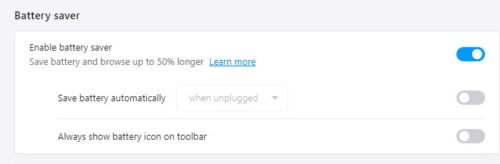
หากเบราว์เซอร์ของคุณใช้พลังงานแบตเตอรี่มาก คุณอาจไม่ชอบเมื่อใช้เบราว์เซอร์บนแล็ปท็อป อย่างไรก็ตาม นั่นไม่น่าจะเป็นปัญหากับ เบราว์เซอร์ Operaเนื่องจากมีตัวประหยัดแบตเตอรี่ในตัว ลดจำนวนกระบวนการในเบื้องหลังเพื่อให้ผู้ใช้สามารถใช้เบราว์เซอร์ได้นานกว่าปกติเล็กน้อย ในการเปิดใช้งานคุณลักษณะนี้ คุณต้องไปที่การSettings > Advanced > Featuresและสลับปุ่มเปิด ใช้งานการ ประหยัดแบตเตอรี่(Enable battery saver )
9] นำเข้า(Import)บุ๊กมาร์กและการตั้งค่าจากเบราว์เซอร์อื่น
เป็นไปได้ที่จะนำเข้าบุ๊กมาร์กและการตั้งค่าจากเบราว์เซอร์อื่น เช่นGoogle Chrome , Firefox , Microsoft Edgeฯลฯ เพื่อให้แม่นยำยิ่งขึ้น เป็นไปได้ที่จะนำเข้าการตั้งค่า ประวัติการเข้าชม บุ๊กมาร์ก รหัสผ่านที่บันทึกไว้ และคุกกี้ ในการเริ่มต้น ให้ไปที่Settings > Basic > Synchronizationซ์ ที่นี่คุณต้องคลิกที่ตัวเลือกที่เรียกว่านำเข้าบุ๊กมาร์กและการตั้ง(Import bookmarks and settings)ค่า
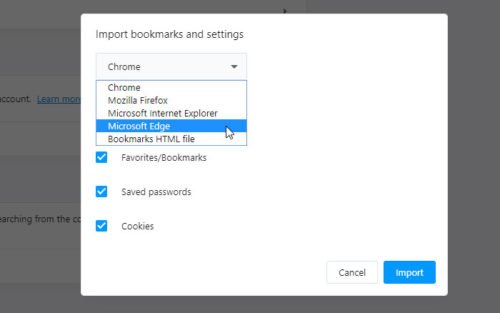
หลังจากนั้น เลือกเบราว์เซอร์ต้นทาง และทำเครื่องหมายที่คุณต้องการนำเข้า ในที่สุด ให้คลิกปุ่มนำเข้า(Import )
ป.ล. หากคุณมี บัญชี Operaคุณสามารถเยี่ยมชมสถานที่เดียวกันและป้อนรายละเอียดบัญชีของคุณเพื่อซิงโครไนซ์ทุกอย่างในอุปกรณ์หลายเครื่อง
อ่าน(Read) : Opera GX กับ Opera – เบราว์เซอร์ไหนดีกว่ากัน?
10] ค้นหา(Search)ข้อความในแท็บที่เปิดอยู่ทั้งหมด
หากคุณเปิดแท็บสิบหรือสิบห้าแท็บใน เบราว์เซอร์ Operaและต้องการค้นหาข้อความในแท็บที่เปิดอยู่ทั้งหมด เมื่อต้องการทำเช่นนั้น ให้กดCtrl+Spaceแล้วเริ่มพิมพ์ข้อความของคุณ
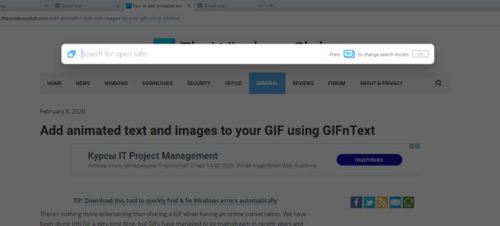
มันแสดงผลเมื่อคุณพิมพ์เพื่อให้คุณสามารถเปิดแท็บได้ทันที
นี่คือเคล็ดลับและลูกเล่นของเบราว์เซอร์ Opera ที่ดีที่สุดบางส่วนเพื่อการท่องเว็บที่ดีขึ้น ฉันหวังว่านี่จะช่วยคุณในการเริ่มต้นใช้งานเบราว์เซอร์นี้
อ่านต่อไป(Read next) : เคล็ด ลับและเทคนิค Edge Browser (Chromium)(Edge Browser (Chromium) Tips and Tricks)
Related posts
10 Best Chrome, Edge, และ Firefox ส่วนขยายเพื่อบันทึกหน้าเพื่ออ่านในภายหลัง
Force Links, Open in Background Tab ใน Chrome, Edge, Firefox, Opera
วิธีการเปลี่ยนโฮมเพจใน Chrome, Firefox, Opera, Edge เบราว์เซอร์
Allow หรือบล็อก Pop-Ups บน Chrome, Firefox, Edge, Opera, Internet Explorer
Best Vivaldi Browser Tips and Tricks
วิธีการเปลี่ยน default download location ใน Chrome, Firefox, Opera
วิธีการที่ดีที่สุดของเบราว์เซอร์ secure web สำหรับ Windows 10 PC
ปลอดภัยหรือไม่ที่จะบันทึกรหัสผ่านใน Chrome, Firefox or Edge browser?
Brave เบราว์เซอร์ไม่เปิดหรือทำงานกับ Windows 11/10
ปิดใช้งาน JavaScript ใน Chrome, Edge, Firefox, Opera, Internet Explorer
400 Bad Request, Cookie Too Large - Chrome, Edge, Firefox, IE
วิธีการซิงค์ Tabs ระหว่าง Edge, Chrome and Firefox browsers
Windows Defender Application Guard Extension สำหรับ Chrome & Firefox
Block or Allow Third-Party Cookies ใน Chrome, Firefox, Edge, IE, Opera
Google Chrome vs Firefox Quantum สำหรับ Windows 10
Fix นี้ไม่สามารถเล่น video file รหัส Error 224003
Best Tor ทางเลือกสำหรับการท่องเว็บที่ไม่ระบุชื่อ
Best ฟรี Browser speed & performance เครื่องมือทดสอบออนไลน์
รายการของเว็บเบราเซอร์ทางเลือกที่ดีที่สุดสำหรับ Windows 11/10
อิริเดียม: เบราว์เซอร์ที่ใช้โครเมียมที่มีคุณสมบัติความเป็นส่วนตัวที่แข็งแกร่ง
